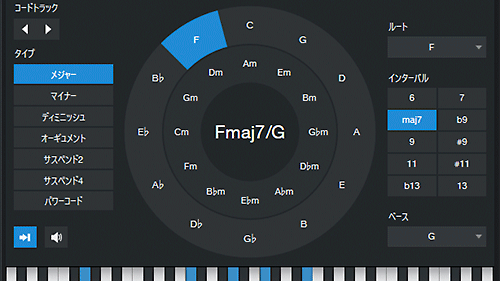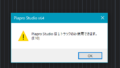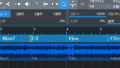コードを鳴らしてみる
コードを指定して、音を鳴らしてみます。
コードトラックボタンをクリックして、コードトラックを追加します。
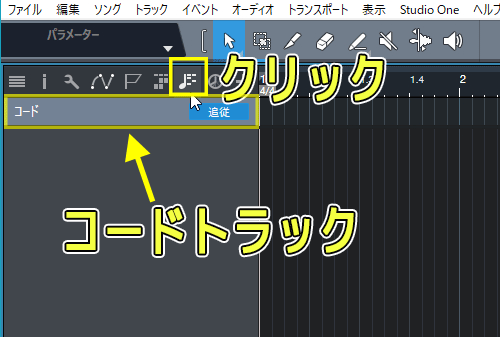
ペイントツールに切り替えます。
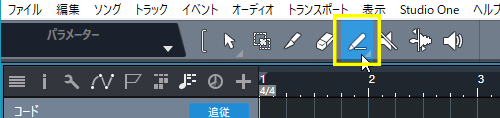
下図の、黄色枠あたりをクリックすると
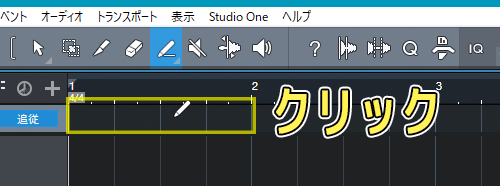
一小節分の コードが作成されます。(初期状態はCコードが選択されています)
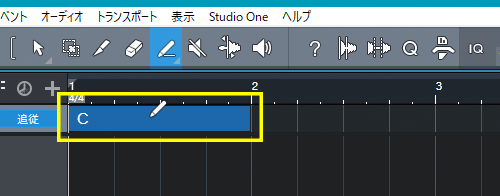
矢印ツールに切り替えて
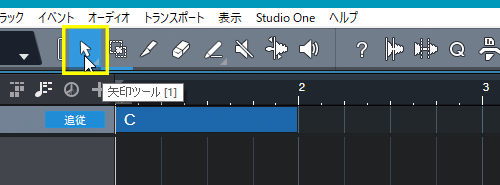
Cコードの部分をダブルクリックすると

コードセレクターが表示されます。
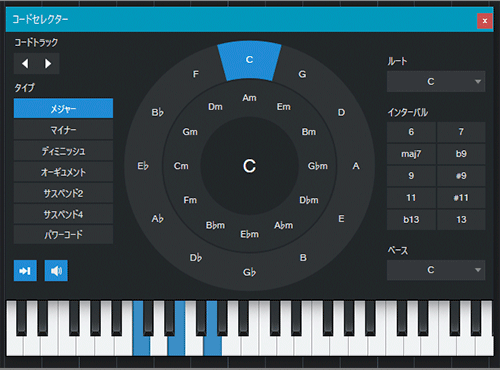
コードセレクターのスピーカーボタンをクリックすると
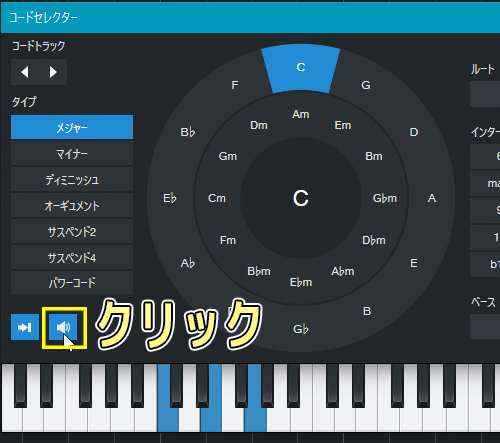
「 Chord Preview 」というインストゥルメントが、自動で追加されます。
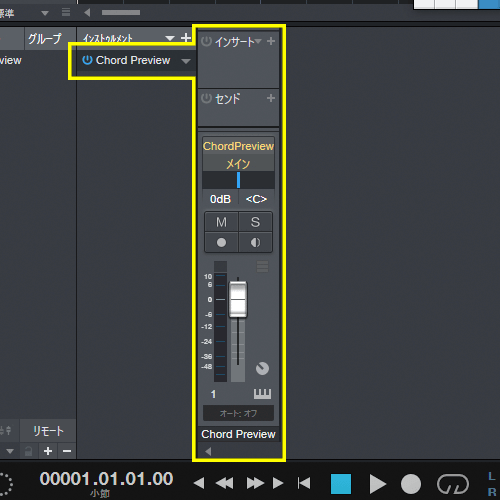
その状態で、コードを適当に選んでクリックすると、真ん中にコード名が表示されて、「 Chord Preview 」のエレピのような音でコードが発音されます。
♭の付いたキーは再度クリックすると#表示に切り替えることも出来るようです。
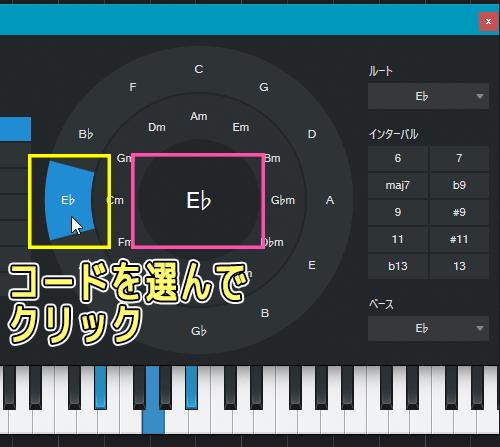
インターバル内のボタンをクリックすると、複雑なコード(テンションコード)が選択できます。
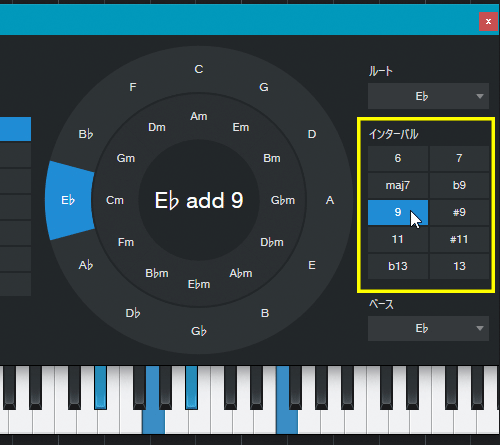
※追記
「 Shift 」キーを押しながらインターバル内のボタンを押すと、複数選択できました。

ベースの値を変更すると、ベース音を変更(分数コード)できます。
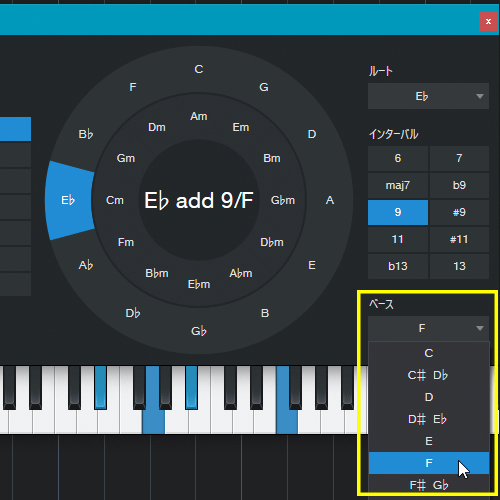
再生される音色を変更してみる
コードを試聴する際の音色を、好みに変更することができます。
まず、ブラウズ画面から好きなインストゥルメントをドラッグ&ドロップして立ち上げます。
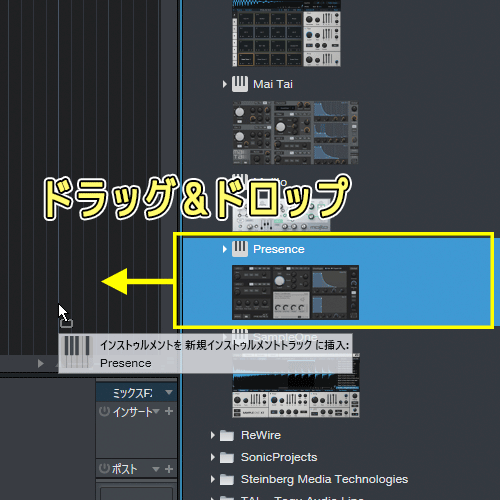
立ち上がったインストゥルメントのプリセットを、選択して音が出るようにしておきます。
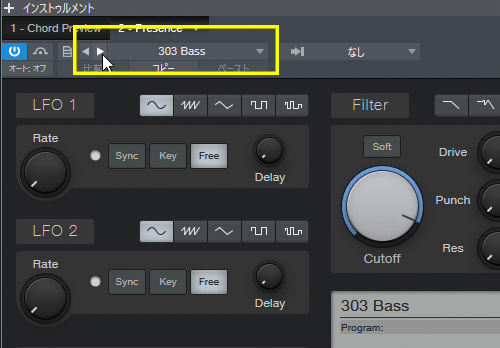
左上の「 i 」ボタンをクリックします。
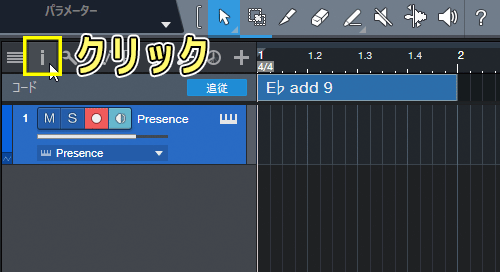
コードトラックをクリック選択して、開いたインスペクター画面の内容を、コードトラックの内容に変えます。
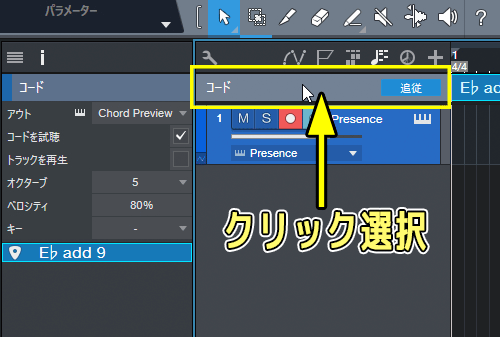
インスペクター内にアウトという項目があるので、そこで立ち上げたインストゥルメントを選択すれば、切り替えた音色で試聴することが出来ます。
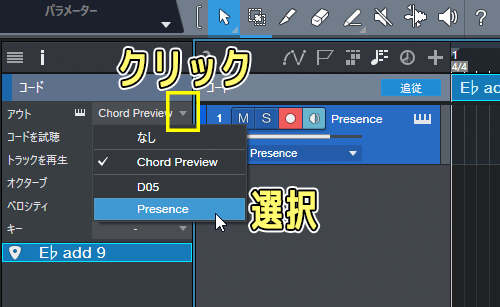
直接弾いた和音のコードを表示してみる
MIDIキーボードで、直接弾いた和音のコードネームを表示するには、
コードセレクタの、インストゥルメント入力ボタンを点灯させた状態にして、MIDIキーボードを演奏すると、コードネームが表示されます。
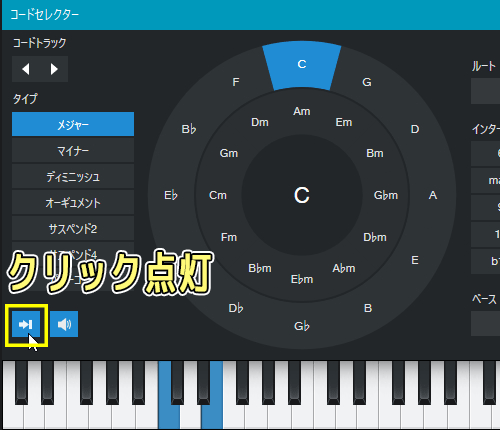
好みのインストゥルメントを立ち上げて直接演奏している場合は、「コードを試聴」ボタンをオフにしたほうが聞きやすくなる場合もあると思います。
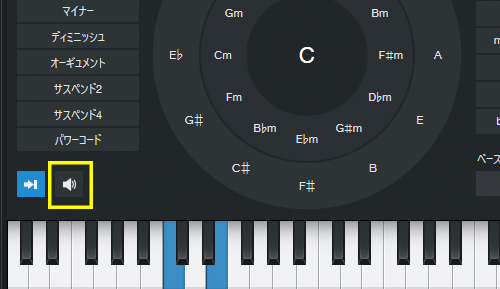
変な押さえ方をしても、律儀にコードネームを表示してくれるので面白いです。
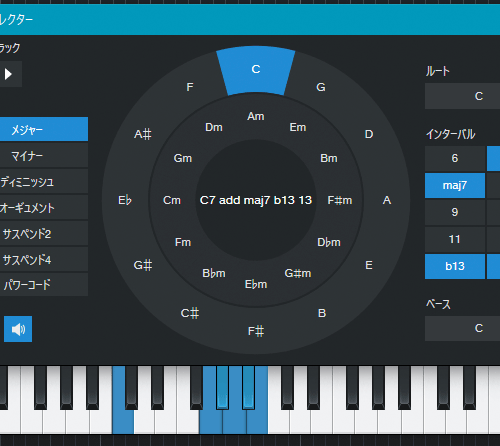
コード機能については、次回へ続きます。